Apple Watch Ultra에서 캘린더 확인 및 업데이트하기
Apple Watch Ultra의 캘린더 앱![]() 에는 6주 전부터 2년 후까지의 기간 동안 사용자가 계획했거나 초대받은 이벤트가 표시됩니다(목록 및 일별 보기). Apple Watch Ultra는 iPhone에 있는 모든 캘린더 또는 선택한 캘린더의 이벤트를 보여줍니다. iPhone에서 캘린더 앱 설정에 관한 정보는 iPhone 사용 설명서를 참조하십시오.
에는 6주 전부터 2년 후까지의 기간 동안 사용자가 계획했거나 초대받은 이벤트가 표시됩니다(목록 및 일별 보기). Apple Watch Ultra는 iPhone에 있는 모든 캘린더 또는 선택한 캘린더의 이벤트를 보여줍니다. iPhone에서 캘린더 앱 설정에 관한 정보는 iPhone 사용 설명서를 참조하십시오.
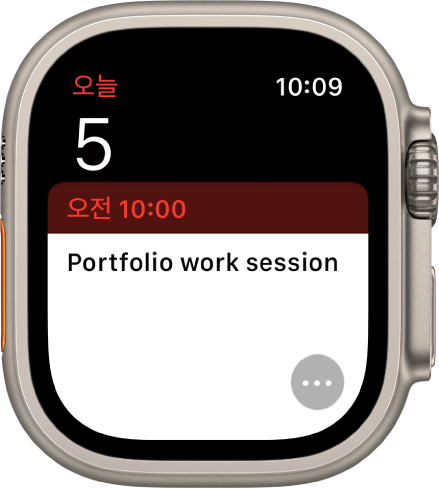
Siri: 다음과 같이 말해보십시오. “내 다음 일정 뭐야?”
Apple Watch Ultra에서 캘린더 이벤트 보기
Apple Watch Ultra에서 캘린더 앱
 을 열거나 시계 페이스에서 날짜 또는 캘린더 이벤트를 탭하십시오.
을 열거나 시계 페이스에서 날짜 또는 캘린더 이벤트를 탭하십시오.Digital Crown을 돌려서 예정된 이벤트로 스크롤하십시오.

시간, 위치, 참석자 상태, 메모 등 이벤트 세부사항을 보려면 이벤트를 탭하십시오.
팁: 다음 이벤트로 돌아가려면 왼쪽 상단 모서리에 있는
 을 탭하십시오.
을 탭하십시오.
또한 이벤트를 주별 또는 월별로 볼 수 있습니다.
이벤트 보는 방식 변경하기
보기를 전환하려면 Apple Watch Ultra의 캘린더 앱![]() 을 열고
을 열고 ![]() 을 탭한 다음 옵션을 탭하십시오.
을 탭한 다음 옵션을 탭하십시오.
다음 예정 항목: 한 주의 예정된 이벤트를 표시합니다.
목록: 2주 전부터 2년 후까지의 모든 이벤트를 표시합니다.
일, 주 또는 월: 선택한 기간의 이벤트를 표시합니다.
다른 날을 보려면, 일별 보기 화면에서 왼쪽 또는 오른쪽으로 쓸어넘기십시오. 목록 보기 또는 다음 예정 항목 보기 화면에서는 Digital Crown을 돌리십시오.
오늘 및 현재 시간으로 되돌아가려면 디스플레이의 오른쪽 상단 모서리에 있는 현재 시간을 탭하십시오.
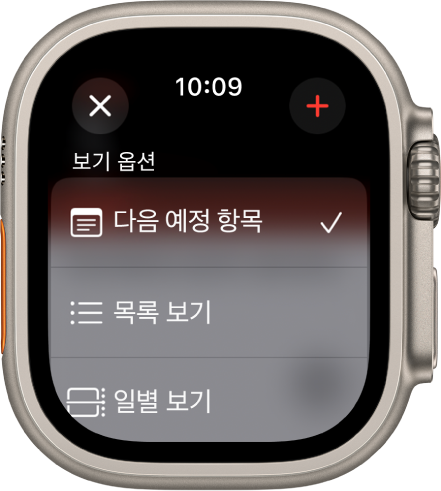
일별 또는 목록 보기에서 주 및 월 보기
일별 또는 목록 보기로 이벤트를 보다가 주별 및 월별 보기로 이동할 수 있습니다. Apple Watch Ultra에서 캘린더 앱![]() 을 열고 다음을 수행하십시오.
을 열고 다음을 수행하십시오.
현재 주 보기: 왼쪽 상단 모서리에 있는
 을 탭하십시오.
을 탭하십시오.다른 주 보기: 왼쪽 또는 오른쪽으로 쓸어넘깁니다.
특정 주의 이벤트 보기: 주별 캘린더에서 요일을 탭하십시오.
현재 월 보기: 현재 주가 표시된 상태에서 왼쪽 상단 모서리에 있는
 을 탭하십시오.
을 탭하십시오.다른 월 보기: Digital Crown을 돌리십시오.
월별 캘린더에서 주 선택하기: 주를 탭하십시오.
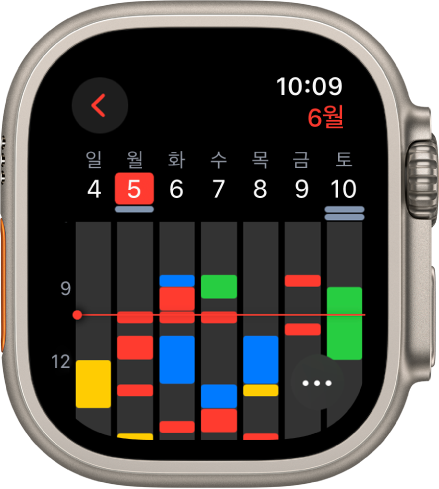
이벤트 추가하기
기본적으로 iPhone의 캘린더 앱에 추가한 이벤트는 Apple Watch Ultra와 동기화됩니다. 시계에서 바로 이벤트를 생성할 수도 있습니다.
Siri 사용하기: “5월 20일 오후 4시에 ‘엄마와 FaceTime하기’라는 캘린더 이벤트를 생성해줘”와 같이 말하십시오.
Apple Watch Ultra에서 캘린더 앱 사용하기: 다음 예정 항목, 일별 또는 목록 보기로 이벤트가 표시된 상태에서
 을 탭한 다음,
을 탭한 다음,  을 탭하십시오. 제목, 위치, 날짜 및 시간, 초대받은 사람과 같은 이벤트 세부사항을 추가하고 이벤트를 추가할 캘린더를 선택한 다음,
을 탭하십시오. 제목, 위치, 날짜 및 시간, 초대받은 사람과 같은 이벤트 세부사항을 추가하고 이벤트를 추가할 캘린더를 선택한 다음,  을 탭하십시오.
을 탭하십시오.
이벤트 삭제 또는 변경하기
생성한 이벤트 삭제하기: 이벤트를 탭하고 삭제를 탭한 다음, 삭제를 다시 탭하십시오.
반복 이벤트인 경우 이번 이벤트만 삭제하거나 이후 모든 이벤트를 삭제할 수 있습니다.
이벤트 변경하기: 이벤트를 탭하고 편집을 탭하여 내용을 변경한 다음,
 을 탭하십시오.
을 탭하십시오.
캘린더 초대에 응답하기
이벤트 초대를 받았을 때 또는 나중에 Apple Watch Ultra에서 응답할 수 있습니다.
초대가 도착했을 때 확인한 경우: 알림 하단으로 스크롤한 다음 수락, 거절 또는 보류를 탭하십시오.
알림을 나중에 확인한 경우: 알림 목록에서 탭한 다음 스크롤하여 응답하십시오.
캘린더 앱을 사용하고 있는 경우: 이벤트를 탭하여 응답하십시오.
이벤트 주최자에게 연락하려면 이벤트 세부사항에서 주최자의 이름을 탭한 다음, 메시지 또는 전화 버튼을 탭하십시오. 추가 옵션을 사용하려면 ![]() 을 탭하십시오. 다음 화면이 표시될 때까지 아래로 스크롤한 다음, 연락처 카드의 정보에서 옵션을 선택할 수도 있습니다.
을 탭하십시오. 다음 화면이 표시될 때까지 아래로 스크롤한 다음, 연락처 카드의 정보에서 옵션을 선택할 수도 있습니다.
이벤트 위치까지 경로 찾기
이벤트에 위치가 포함된 경우, Apple Watch Ultra가 경로를 제공할 수 있습니다.
Apple Watch Ultra에서 캘린더 앱
 을 여십시오.
을 여십시오.이벤트를 탭한 다음, 주소를 탭하십시오.
경로에 관한 추가 정보를 보려면 Apple Watch Ultra에서 경로 찾기를 참조하십시오.
‘지금 출발’ 알림 변경하기
이벤트에 위치가 포함되어 있는 경우 예상 시간 및 교통 상황을 기반으로 하여 Apple Watch Ultra에서 ‘지금 출발’ 알림을 자동으로 받습니다. 특정 시간 간격(예: 이벤트 2시간 전)을 선택하려면 다음을 수행하십시오.
iPhone에서 캘린더 앱을 여십시오.
이벤트를 탭하십시오.
알림을 탭한 다음 다른 간격을 선택하십시오.
캘린더 설정 조절하기
사용자가 받는 캘린더 알림의 유형을 변경하고 Apple Watch Ultra에 나타나게 할 특정 캘린더를 선택하려면 다음 단계를 따르십시오.
iPhone에서 Apple Watch 앱을 여십시오.
나의 시계를 탭한 다음 캘린더를 탭하십시오.
알림 또는 캘린더 아래에서 사용자화를 탭하십시오.